一、开机启动流程的意义
1、学习开机启动流程的意义
1.掌握让某个软件开机自动运行
2.排错服务器启动不了的故障,了解原因
3.防止黑客植入木马,去查询黑客会把木马放到哪些地方?
2、整个流程图
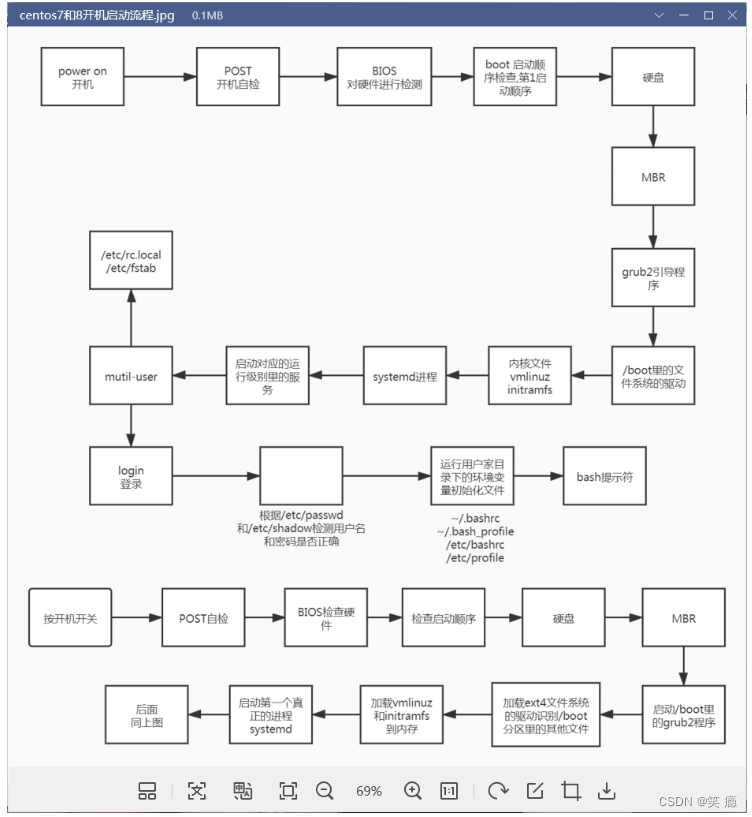
二、整个开机启动流程详解
1、开机 power on
2、开机自检 POST(Power On Self Test)
由主板上的BIOS程序去完成
3、BIOS
1、BIOS是英文"Basic Input Output System"的缩略词,直译过来后中文名称就是"基本输入输出系统"。
2、BIOS是个人电脑启动时加载的第一个软件。它是一组固化到计算机内主板上一个ROM芯片上的程序,它保存着计算机最重要的基本输入输出的程序、开机后自检程序和系统自启动程序,它可从CMOS中读写系统设置的具体信息。
3、其主要功能是为计算机提供最底层的、最直接的硬件设置和控制。
4、BIOS程序的参数存放在CMOS芯片里
4、boot启动顺序检查,排在第1的先启动
第1引导顺序:hard drive 硬盘
第2引导顺序:cdrom 光驱 ----》安装系统
第3引导顺序:removable device 可移动设备--》u盘,移动硬盘 --》安装系统
第4引导顺序:Network --》从网络启动--》网络中安装服务器启动 --》安装
5、硬盘:0磁盘,0柱面,1扇区—》MBR 主引导记录
1.一个盘片可以划分多个磁道,磁道上划分63个扇区,一个扇区是512个字节
2.不同盘片上的相同磁道组成一个柱面
6、MBR
1、MBR的定义:MBR就是一个扇区,占512个字节 --》里面安装了一个启动程序 grub2
2、MBR的组成:分区表(64)、grub2(446)、标志(2)
7、grub2引导程序
grub是linux系统的启动程序
grub2是grub的第2个版本
8、/boot里的驱动文件
9、内核文件
内核程序文件
vmlinuz-4.18.0-305.3.1.el8.x86_64
给内核程序提供一个初始化的内存文件系统的镜像文件 --》临时的根文件系统的镜像文件-->提供程序和配置文件
initramfs-4.18.0-305.3.1.el8.x86_64.img
10、systemd进程
1、systemd是initramfs里的一个程序去启动的程序;
2、centos7/8/9里的第一个进程是systemd
3、centos6里的第一个进程是init
11、启动对应运行级别的服务:runlevel
1、运行级别分类
0 关机
1 单用户模式
2 多用户模式,不能使用nfs
3 完全多用户模式,字符界面模式,非常正常的模式,默认最小化安装linux系统就是这个模式,multi—user
4 保留,没有使用
5 图形界面 graphical
6 重启
2、相关命令
2.1 关机
init 0
2.2 重启
init 6
2.3 进入图形界面,此操作需要安装图形界面
init 5
2.4 进入字符界面
init 3
2.5 查看当前运行级别
centos6
[root@liuhongjie boot]# runlevel
N 3
centos7
[root@liuhongjie boot]# systemctl get-default
multi-user.target
2.6 修改默认运行级别
[root@sanchuang zhuxiaodan]# systemctl set-default graphical.target 设置默认的运行级别
[root@sanchuang zhuxiaodan]# systemctl set-default multi-user.target
2.7 查看关于运行级别介绍的文件
vim /etc/inittab
12、/etc/rc.local和/etc/fstab
1、/etc/rc.local文件会在所有的服务都运行完成后,执行这个文件里的命令,这个脚本是最后执行的,必须给这个文件可执行权限
[root@localhost multi-user.target.wants]# chmod +x /etc/rc.d/rc.local
[root@localhost multi-user.target.wants]# ll /etc/rc.d/rc.local
-rwxr-xr-x. 1 root root 521 6月 12 07:02 /etc/rc.d/rc.local
2、/etc/fstab 告诉linux系统正常启动过程中挂载那个磁盘分区
3、file ststem 文件系统,磁盘里面的分区,一个分区对应一个文件系统
13、login登陆程序
14、检测用户名和密码
15、启动四个环境变量

三、营救模式
1、定义:
硬盘里linux系统启动不了,需要其他的方式来救
也就是从别的地方的系统来救电脑硬盘里的系统
2、步骤:
1、先关机,选择打开电源时进入固件,开机设置从光盘启动
进入boot选项
removable device 可移动设备 --》u盘,移动硬盘
hard drive 硬盘
cdrom 光驱 --》使用+号调整到第1个位置
network 从网络启动
2、F10保存并且重启
3.troubleshooting 故障处理 --》rescue
4.chroot /mnt/sysimage 让光盘里的系统,按照原来硬盘里的文件系统去挂在分区,加载原来系统里的内容
5.在原来的系统里解决你开机不了的故障
6.exit 退出切换到原来的系统的bash
reboot 重启
注意:
默认情况下营救模式网卡是禁用的
scp命令
1、从本地将文件传输到服务器
scp【本地文件的路径】【服务器用户名】@【服务器地址】:【服务器上存放文件的路径】
示例:
scp /lianxi/random.sh root@192.168.243.132:/lianxi
2、从本地将文件夹传输到服务器
scp -r【本地文件的路径】【服务器用户名】@【服务器地址】:【服务器上存放文件的路径】
示例:
scp -r /lianxi/python_test root@192.168.243.132:/lianxi
3、将服务器上的文件传输到本地
scp 【服务器用户名】@【服务器地址】:【服务器上存放文件的路径】【本地文件的路径】
示例:
scp root@192.168.243.132:/lianxi/liuhj.ttt /lianxi
4、将服务器上的文件夹传输到本地
scp -r 【服务器用户名】@【服务器地址】:【服务器上存放文件的路径】【本地文件的路径】
示例:
scp -r root@192.168.243.132:/lianxi/lhj /lianxi
版权声明:本文为weixin_47661174原创文章,遵循 CC 4.0 BY-SA 版权协议,转载请附上原文出处链接和本声明。